Commutateur Ajouter une deuxième barre des tâches à Windows 10
La barre des tâches du système d’exploitation Windows est personnalisable de plusieurs manières. Vous pouvez épingler des sites Web, des programmes et des dossiers, déplacer la barre des tâches vers n’importe quelle gauche, droite, haut ou bas (emplacement par défaut) de l’écran, changer la couleur de la barre des tâches, rendre la barre des tâches transparente, etc.
Trouvez et réparez automatiquement les erreurs de Windows grâce à l'outil de réparation de PC
Reimage est un excellent outil de réparation qui détecte et répare automatiquement différents problèmes du système d'exploitation Windows. Avoir cet outil protégera votre PC contre les codes malveillants, les défaillances matérielles et plusieurs autres bugs. En outre, cela vous permet également d'utiliser votre appareil au maximum de ses capacités et de ses performances.
- Étape 1: Télécharger l'outil de réparation et d'optimisation des PC (Windows 11, 10, 8, 7, XP, Vista - Certifié Microsoft Gold).
- Étape 2: Cliquez sur "Démarrer l'analyse" pour trouver les problèmes de registre de Windows qui pourraient être à l'origine des problèmes du PC.
- Étape 3: Cliquez sur "Réparer tout" pour résoudre tous les problèmes.
Si vous souhaitez épingler des dizaines de programmes à la barre des tâches, vous aimerez peut-être l’idée d’une deuxième barre des tâches. La deuxième barre des tâches vous permet d’épingler des applications, tout comme la barre des tâches principale. Étant donné que Windows 10 ne dispose pas de deux barres de tâches sur le même écran, nous devons opter pour un outil tiers.
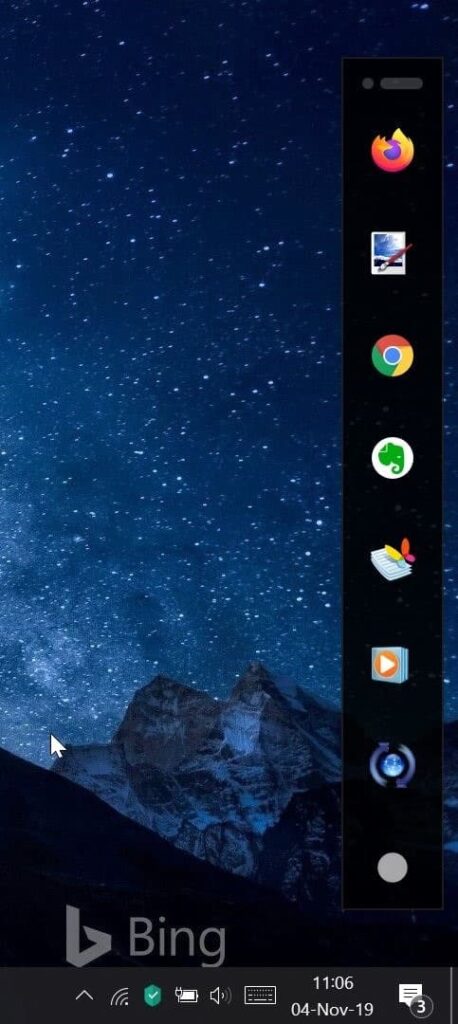
Ajouter une barre des tâches supplémentaire à Windows 10
Switch est un programme gratuit conçu pour ajouter une deuxième barre des tâches à Windows 10.
Le programme Switch vous permet d’épingler jusqu’à 9 programmes sur sa barre des tâches. Et la meilleure partie est que vous pouvez configurer la barre des tâches Switch pour qu’elle se masque automatiquement, tout comme la barre des tâches Windows. Si vous avez activé le masquage automatique, vous devez appuyer sur la touche Alt gauche ou droite pour afficher la barre des tâches Switch.
Tous les programmes épinglés à la barre des tâches Switch sont accessibles à l’aide des raccourcis clavier Alt + 1/2/3/4/5/6/7/8/9.
Après avoir installé le Switch, placez le curseur de la souris sur la barre des tâches Switch, cliquez sur l’icône plus dans la barre des tâches Switch pour commencer à ajouter des programmes à la barre des tâches Switch.
Lorsque la barre des tâches Switch est en cours d’exécution, son icône apparaît dans la zone de la barre d’état système. Faites un clic droit sur son icône, puis cliquez sur l’option Paramètres pour afficher et modifier les paramètres par défaut.
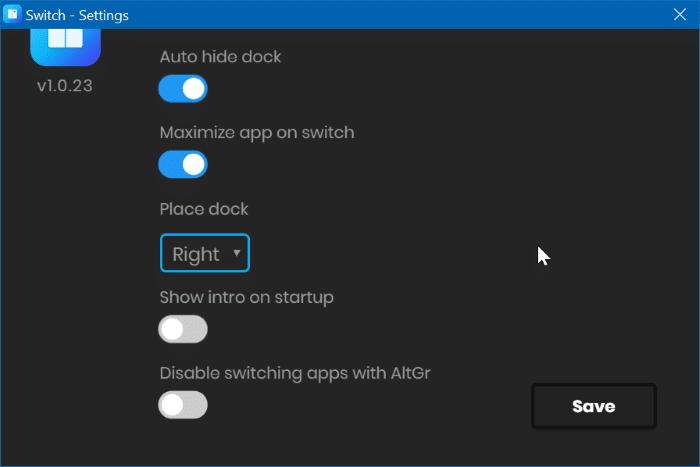
Enfin, Switch est compatible avec les systèmes Windows 10 32 bits et 64 bits. Téléchargez la dernière version de Switch à partir du lien suivant.
REMARQUE: Lors du téléchargement et de l’exécution du Switch, vous pouvez recevoir un avertissement ‘Ce programme pourrait endommager votre ordinateur’ car il s’agit d’un programme nouveau et non couramment téléchargé. Vous pouvez ignorer l’avertissement car le programme est sûr.
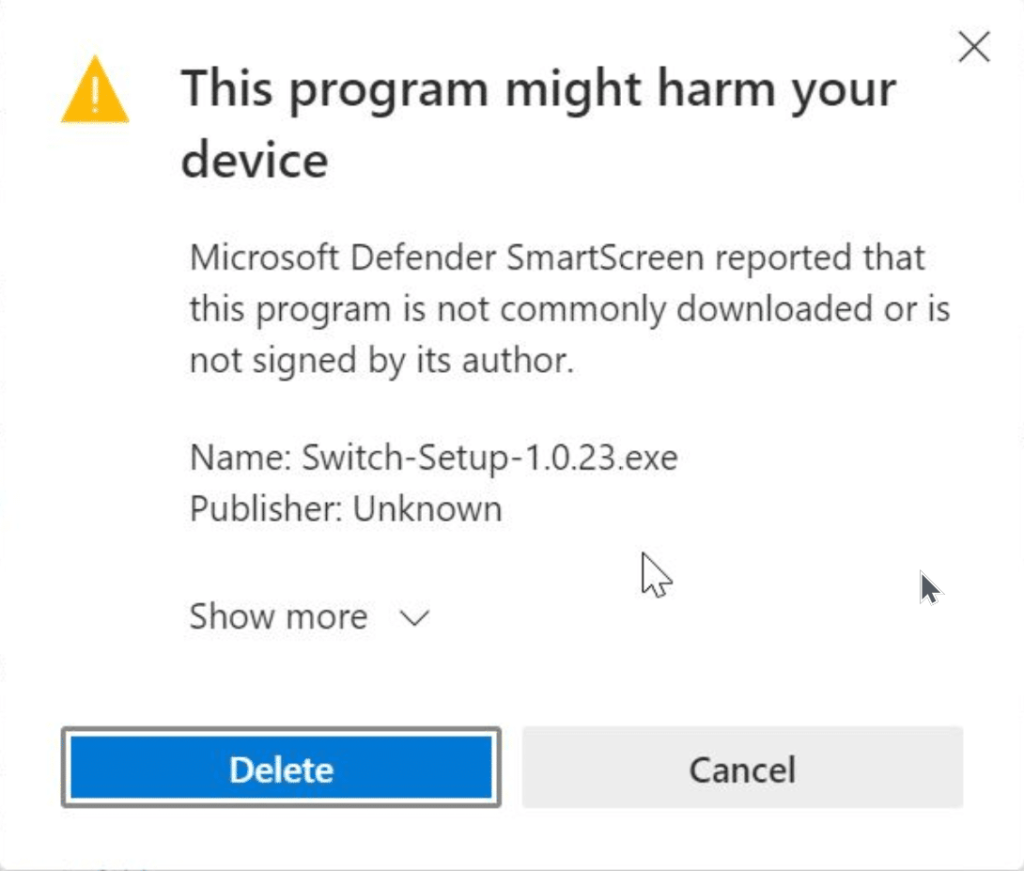
Commutateur de téléchargement
